Microsoft टीम को ठीक करें पुनरारंभ करना जारी रखता है
अनेक वस्तुओं का संग्रह / / November 28, 2021
Microsoft Teams एक बहुत ही लोकप्रिय, उत्पादकता-आधारित, संगठनात्मक ऐप है जिसका उपयोग कंपनियों द्वारा कई उद्देश्यों के लिए किया जाता है। हालाँकि, इसका उपयोग करते समय एक बग 'Microsoft टीमों को पुनरारंभ करता रहता है' समस्या की ओर जाता है। यह बेहद असुविधाजनक हो सकता है और उपयोगकर्ताओं के लिए अन्य संचालन करना मुश्किल बना सकता है। यदि आप एक ही समस्या का सामना कर रहे हैं और इसे ठीक करने का कोई तरीका खोजना चाहते हैं, तो यहां एक संपूर्ण मार्गदर्शिका है कि कैसे ठीक करें Microsoft टीम पुनः प्रारंभ होती रहती है.

अंतर्वस्तु
- Microsoft टीम को कैसे ठीक करें पुनरारंभ करना जारी रखता है
- Microsoft टीमें पुनरारंभ करना क्यों जारी रखती हैं?
- विधि 1: Microsoft टीम प्रक्रियाओं को समाप्त करें
- विधि 2: कंप्यूटर को पुनरारंभ करें
- विधि 3: एंटीवायरस सॉफ़्टवेयर अक्षम करें
- विधि 4: कैशे फ़ाइलें साफ़ करें
- विधि 5: ऑफिस 365 अपडेट करें
- विधि 6: मरम्मत कार्यालय 365
- विधि 7: एक नया उपयोगकर्ता खाता बनाएँ
- विधि 8: Microsoft टीम को पुनर्स्थापित करें
Microsoft टीम को कैसे ठीक करें पुनरारंभ करना जारी रखता है
Microsoft टीमें पुनरारंभ करना क्यों जारी रखती हैं?
इस त्रुटि के पीछे कुछ कारण यहां दिए गए हैं ताकि इस मुद्दे की स्पष्ट समझ हो।
- पुराना कार्यालय 365: यदि Office 365 को अद्यतन नहीं किया गया है, तो यह Microsoft टीम के पुनरारंभ होने और क्रैश होने की त्रुटि का कारण बन सकता है क्योंकि Microsoft टीम Office 365 का एक हिस्सा है।
- भ्रष्ट स्थापना फ़ाइलें: यदि Microsoft Teams की स्थापना फ़ाइलें दूषित या अनुपलब्ध हैं, तो यह इस त्रुटि का कारण बन सकती है।
- संचित कैश फ़ाइलें: Microsoft Teams कैशे फ़ाइलें बनाता है जो दूषित हो सकती हैं जिससे 'Microsoft Teams पुनरारंभ होता रहता है' त्रुटि हो सकती है।
आइए, अब आपके कंप्यूटर पर लगातार पुनरारंभ होने वाली Microsoft टीम को ठीक करने के तरीकों पर विस्तार से चर्चा करें।
विधि 1: Microsoft टीम प्रक्रियाओं को समाप्त करें
Microsoft Teams से बाहर निकलने के बाद भी, एप्लिकेशन की पृष्ठभूमि प्रक्रियाओं में से किसी एक में बग हो सकता है। किसी भी पृष्ठभूमि बग को हटाने और उक्त समस्या को ठीक करने के लिए ऐसी प्रक्रियाओं को समाप्त करने के लिए इन चरणों का पालन करें:
1. विंडोज़ में खोज पट्टी, निम्न को खोजें कार्य प्रबंधक. सर्च रिजल्ट में बेस्ट मैच पर क्लिक करके इसे ओपन करें, जैसा कि नीचे दिखाया गया है।

2. अगला, पर क्लिक करें अधिक जानकारी के निचले बाएँ कोने में कार्य प्रबंधक खिड़की। यदि अधिक विवरण बटन प्रकट नहीं होता है, तो अगले चरण पर जाएं।
3. इसके बाद, पर क्लिक करें प्रक्रियाओं टैब करें और इसके अंतर्गत Microsoft टीम चुनें ऐप्स अनुभाग।
4. फिर, पर क्लिक करें अंतिम कार्य बटन स्क्रीन के निचले दाएं कोने में पाया जाता है, जैसा कि नीचे दिखाया गया है।

Microsoft Teams अनुप्रयोग को पुनरारंभ करें और जाँचें कि क्या समस्या हल हो गई है। यदि समस्या बनी रहती है, तो अगली विधि पर जाएँ।
विधि 2: कंप्यूटर को पुनरारंभ करें
अपने कंप्यूटर को पुनरारंभ करने और ऑपरेटिंग सिस्टम मेमोरी से बग, यदि कोई हो, से छुटकारा पाने के लिए इन चरणों का पालन करें।
1. पर क्लिक करें विंडोज आइकन स्क्रीन के निचले बाएँ कोने में या अपने कीबोर्ड पर Windows बटन दबाएँ।
2. इसके बाद, पर क्लिक करें शक्ति आइकन और फिर पर क्लिक करें पुनः आरंभ करें.

3. यदि आपको पावर आइकन नहीं मिल रहा है, तो डेस्कटॉप पर जाएं और "दबाएं"Alt+F4"कुंजी एक साथ जो खुलेगी"विंडोज़ बंद करें“. चुनना पुनः आरंभ करें विकल्पों में से।
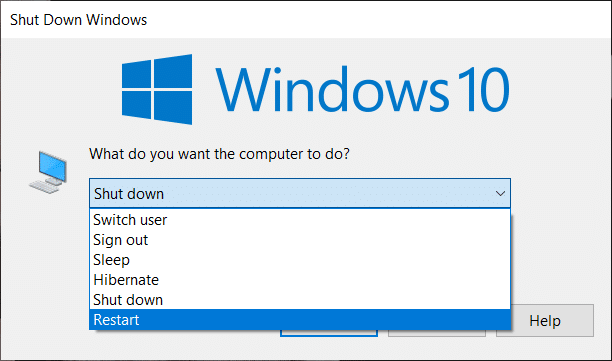
एक बार कंप्यूटर के पुनरारंभ होने के बाद, Microsoft Teams समस्या ठीक हो सकती है।
यह भी पढ़ें:Microsoft टीम का माइक्रोफ़ोन ठीक करें जो Windows 10 पर काम नहीं कर रहा है
विधि 3: एंटीवायरस सॉफ़्टवेयर अक्षम करें
ऐसी संभावना है कि आपका एंटी-वायरस सॉफ़्टवेयर Microsoft Teams एप्लिकेशन के कुछ कार्यों को अवरुद्ध कर रहा है। इस कारण से, आपके कंप्यूटर पर ऐसे प्रोग्रामों को अक्षम करना महत्वपूर्ण है जैसे:
1. को खोलो एंटी-वायरस एप्लिकेशन, और जाएं समायोजन.
2. के लिए खोजें अक्षम करना बटन या कुछ इसी तरह।
ध्यान दें: आपके द्वारा उपयोग किए जा रहे एंटी-वायरस सॉफ़्टवेयर के आधार पर चरण भिन्न हो सकते हैं।

एंटी-वायरस सॉफ़्टवेयर को अक्षम करने से Microsoft Teams के साथ विरोध का समाधान हो जाएगा और ठीक करें Microsoft टीम क्रैश होती रहती है और समस्याएँ फिर से शुरू होती रहती हैं।
विधि 4: कैशे फ़ाइलें साफ़ करें
आपके कंप्यूटर पर संग्रहीत टीम कैश फ़ाइलों को साफ़ करने के लिए नीचे दिए गए चरणों का पालन करें। यह आपके कंप्यूटर पर लगातार पुनरारंभ होने वाली Microsoft टीम को ठीक कर सकता है।
1. निम्न को खोजें Daud विंडोज़ में खोज पट्टी और उस पर क्लिक करें। (या) दबाने "विंडोज की + आर"साथ में रन खोलेंगे।
2. इसके बाद, डायलॉग बॉक्स में निम्नलिखित टाइप करें और फिर दबाएं प्रवेश करना कुंजी के रूप में दिखाया गया है।
%AppData%\Microsoft
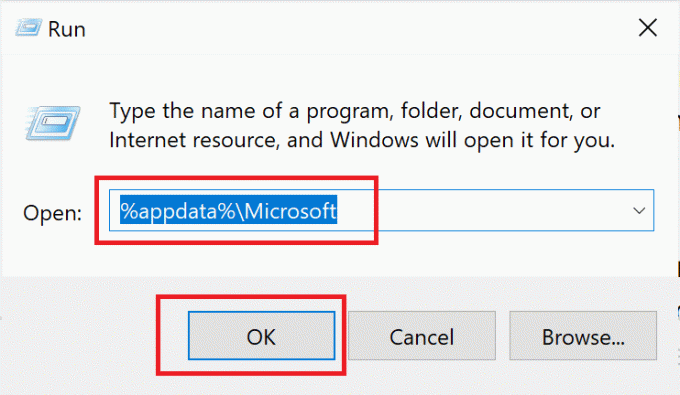
3. अगला, खोलें टीमों फ़ोल्डर, जो में स्थित है माइक्रोसॉफ्ट निर्देशिका.
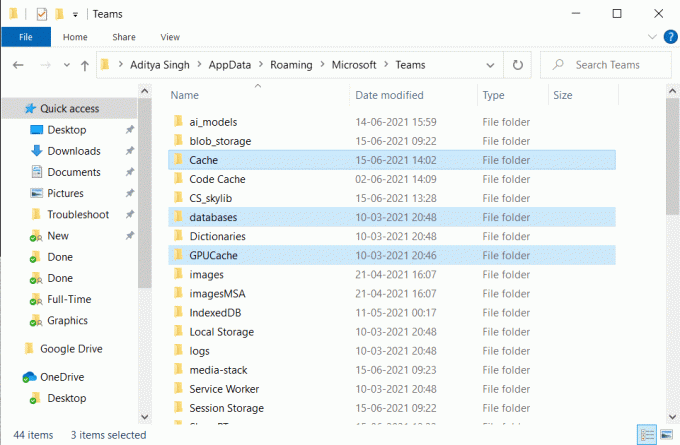
4. यहां उन फ़ोल्डरों की सूची दी गई है जिन्हें आपको करना होगा एक-एक करके हटाएं:
एप्लिकेशन कैश\कैशblob_storageडेटाबेसकैशजीपीयूकैशइंडेक्सडडीबीस्थानीय भंडारणटीएमपी
5. एक बार जब उपर्युक्त सभी फ़ाइलें हटा दी जाती हैं, तो परिवर्तनों को सहेजने के लिए अपने पीसी को पुनरारंभ करें।
यदि समस्या बनी रहती है, तो अगली विधि पर जाएँ, जहाँ हम Office 365 को अपडेट करेंगे।
यह भी पढ़ें:Microsoft टीम की स्थिति को हमेशा उपलब्ध कैसे सेट करें
विधि 5: ऑफिस 365 अपडेट करें
Microsoft Teams Keeps Restarting समस्या को ठीक करने के लिए, आपको Office 365 को अपडेट करना होगा क्योंकि एक अप्रचलित संस्करण के कारण ऐसी समस्याएँ हो सकती हैं। ऐसा करने के लिए इन चरणों का पालन करें:
1. के लिए खोजें शब्द विंडोज़ में खोज पट्टी, और फिर खोज परिणाम पर क्लिक करके इसे खोलें।
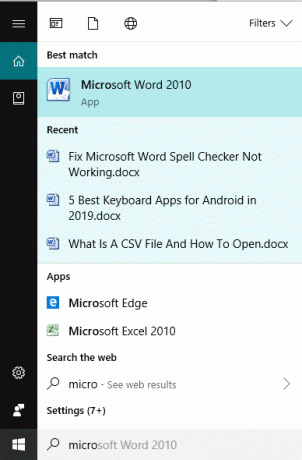
2. अगला, एक नया बनाएं शब्द दस्तावेज़ पर क्लिक करके नया. तब दबायें खाली दस्तावेज़.
3. अब, पर क्लिक करें फ़ाइल शीर्ष रिबन से और शीर्षक वाले टैब की जांच करें लेखा या कार्यालय खाता।
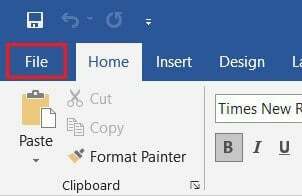
4. खाते का चयन करने पर, पर जाएँ उत्पाद की जानकारी अनुभाग, फिर क्लिक करें अद्यतन विकल्प।
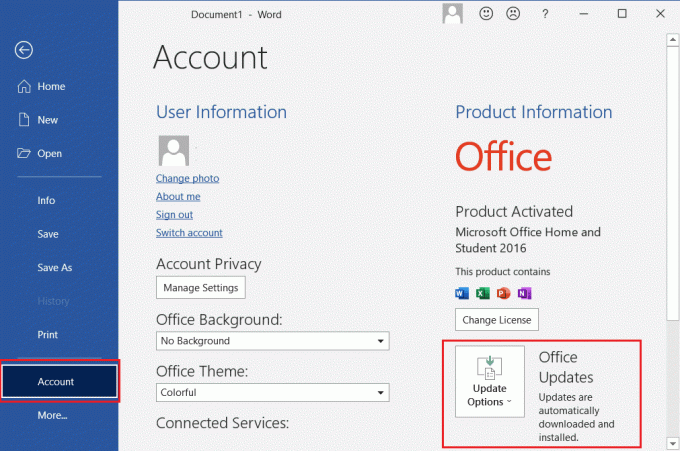
5. अद्यतन विकल्प के अंतर्गत, पर क्लिक करें अभी अद्यतन करें। कोई भी लंबित अपडेट विंडोज द्वारा इंस्टॉल किया जाएगा।
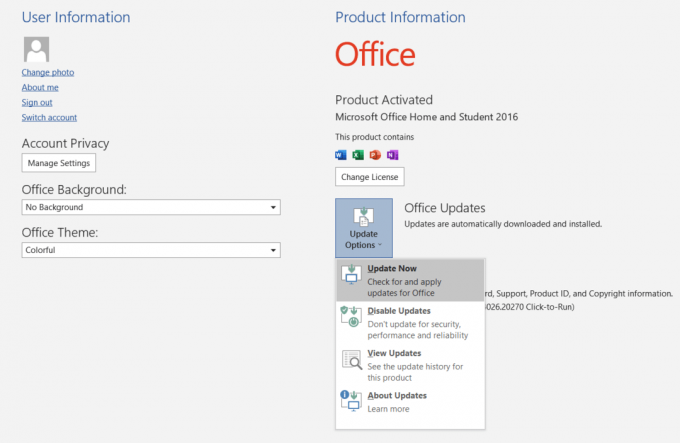
एक बार अपडेट हो जाने के बाद, Microsoft टीम खोलें क्योंकि समस्या अब ठीक हो जाएगी। या फिर, अगली विधि के साथ जारी रखें।
विधि 6: मरम्मत कार्यालय 365
यदि पिछली पद्धति में Office 365 को अपडेट करने से मदद नहीं मिली, तो आप Microsoft टीम के पुनरारंभ होने की समस्या को ठीक करने के लिए Office 365 को सुधारने का प्रयास कर सकते हैं। बस इन चरणों का पालन करें:
1. विंडोज़ में खोज पट्टी, निम्न को खोजें प्रोग्राम जोड़ें या निकालें. दिखाए गए अनुसार पहले खोज परिणाम पर क्लिक करें।

2. में Office 365 या Microsoft Office खोजें इस सूची को खोजें खोज पट्टी। अगला, पर क्लिक करें माइक्रोसॉफ्टकार्यालय फिर क्लिक करें संशोधित.
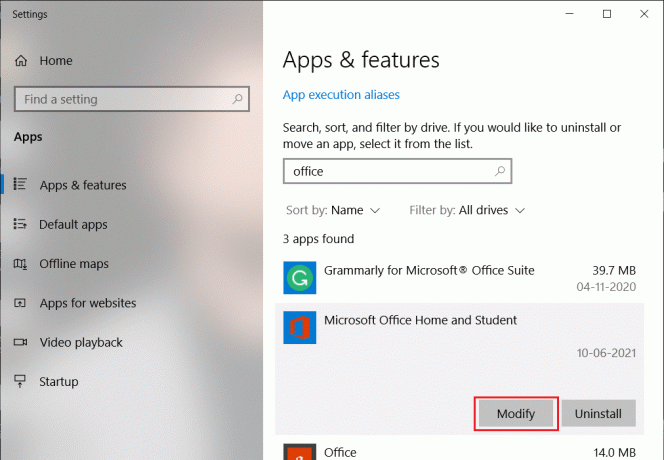
3. अब दिखाई देने वाली पॉप-अप विंडो में, ऑनलाइन मरम्मत का चयन करें फिर पर क्लिक करें मरम्मत बटन।
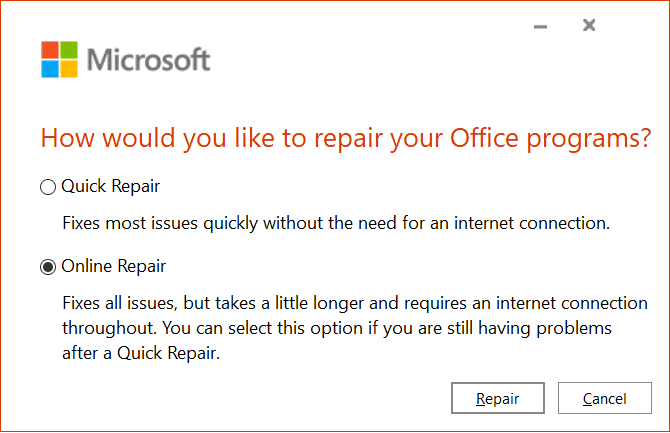
प्रक्रिया पूरी होने के बाद, Microsoft टीम खोलें यह जाँचने के लिए कि क्या सुधार विधि ने समस्या हल की है।
यह भी पढ़ें:माइक्रोसॉफ्ट ऑफिस को नए कंप्यूटर में कैसे ट्रांसफर करें?
विधि 7: एक नया उपयोगकर्ता खाता बनाएँ
कुछ उपयोगकर्ताओं ने बताया कि एक नया उपयोगकर्ता खाता बनाने और नए खाते पर Office 365 का उपयोग करने से उक्त समस्या को ठीक करने में मदद मिली। इस ट्रिक को एक शॉट देने के लिए इन चरणों का पालन करें:
1. निम्न को खोजें खातों का प्रबंध करे में विंडोज सर्च बार. फिर, खोलने के लिए पहले खोज परिणाम पर क्लिक करें अकाउंट सेटिंग.
2. अगला, पर जाएँ परिवार और अन्य उपयोगकर्ता बाएँ फलक में टैब।
3. फिर, पर क्लिक करें इस पीसी में किसी और को जोड़ें स्क्रीन के दाईं ओर से.
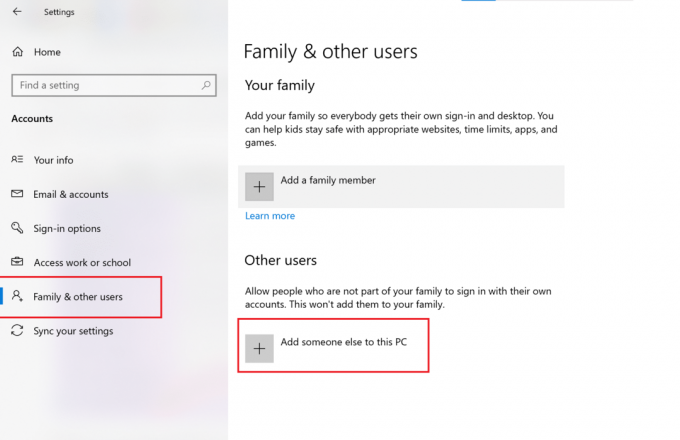
4. फिर, एक नया उपयोगकर्ता खाता बनाने के लिए स्क्रीन पर दिखाए गए निर्देशों का पालन करें।
5. माइक्रोसॉफ्ट ऑफिस और टीम डाउनलोड और इंस्टॉल करें नए उपयोगकर्ता खाते पर।
फिर, जाँचें कि क्या Microsoft Teams ठीक से कार्य कर रहा है। यदि समस्या बनी रहती है, तो अगले समाधान पर जाएँ।
विधि 8: Microsoft टीम को पुनर्स्थापित करें
समस्या यह हो सकती है कि Microsoft Teams एप्लिकेशन में दूषित फ़ाइलें या दोषपूर्ण कोड हैं। भ्रष्ट फ़ाइलों को अनइंस्टॉल करने और हटाने के लिए चरणों का पालन करें, और फिर Microsoft टीम को ठीक करने के लिए Microsoft टीम ऐप को फिर से स्थापित करें, जिससे Microsoft टीम क्रैश और पुनरारंभ समस्या बनी रहती है।
1. खोलना प्रोग्राम जोड़ें या निकालें जैसा कि इस गाइड में पहले बताया गया है।
2. इसके बाद, पर क्लिक करें इस सूची को खोजें में बार ऐप्स और सुविधाएं अनुभाग और प्रकार माइक्रोसॉफ्ट टीमें।
3. पर क्लिक करें टीमों आवेदन तो क्लिक करें स्थापना रद्द करें, जैसा कि नीचे दिया गया है।
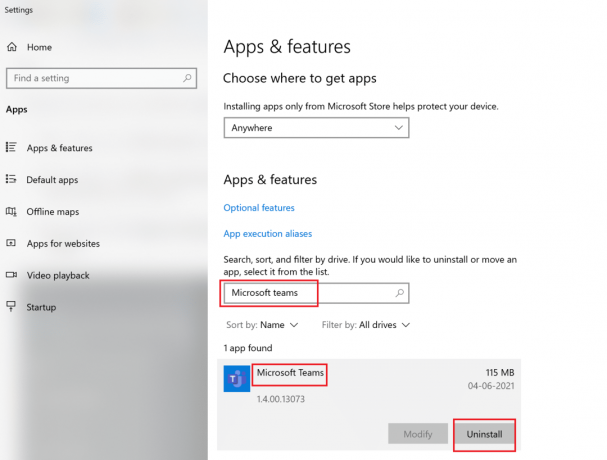
4. एक बार एप्लिकेशन अनइंस्टॉल हो जाने के बाद, लागू करें विधि 2 सभी कैश फ़ाइलों को हटाने के लिए।
5. अगला, पर जाएँ माइक्रोसॉफ्ट टीम वेबसाइट, और फिर पर क्लिक करें डेस्कटॉप के लिए डाउनलोड करें।
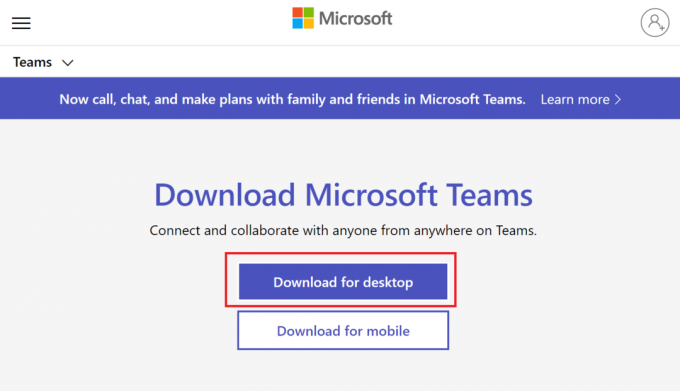
6. एक बार डाउनलोड पूरा हो जाने के बाद, पर क्लिक करें डाउनलोड की गई फ़ाइल इंस्टॉलर खोलने के लिए। ऑन-स्क्रीन निर्देशों का पालन करें इंस्टॉल माइक्रोसॉफ्ट टीमें।
अनुशंसित:
- Office 365 सक्रियण त्रुटि को ठीक करें हम सर्वर से संपर्क नहीं कर सके
- Microsoft टीम टुगेदर मोड क्या है?
- Android स्क्रीन को कैसे ठीक करें घुमाएगी नहीं
- फिक्स विंडोज की यह कॉपी वास्तविक त्रुटि नहीं है
हमें उम्मीद है कि यह मार्गदर्शिका मददगार थी और आप इसे ठीक करने में सक्षम थे Microsoft टीम पुनः प्रारंभ होती रहती है त्रुटि। यदि आपके पास इस लेख के संबंध में कोई प्रश्न या टिप्पणी है, तो बेझिझक उन्हें टिप्पणी अनुभाग में छोड़ दें।



